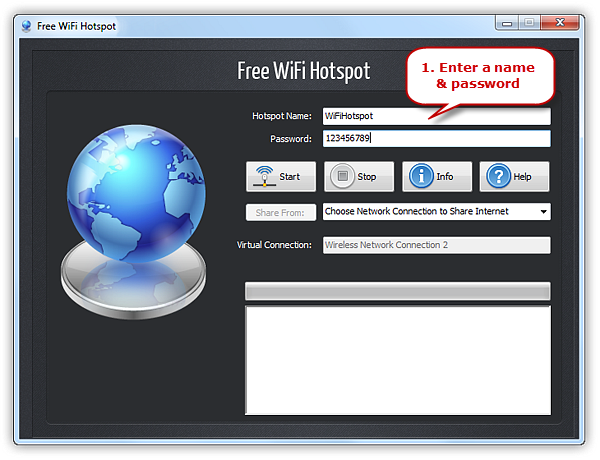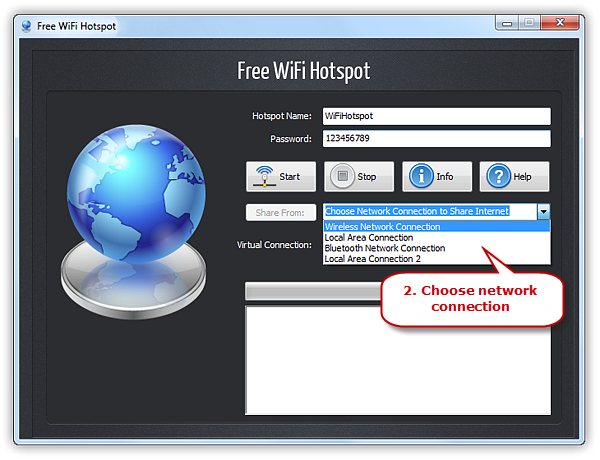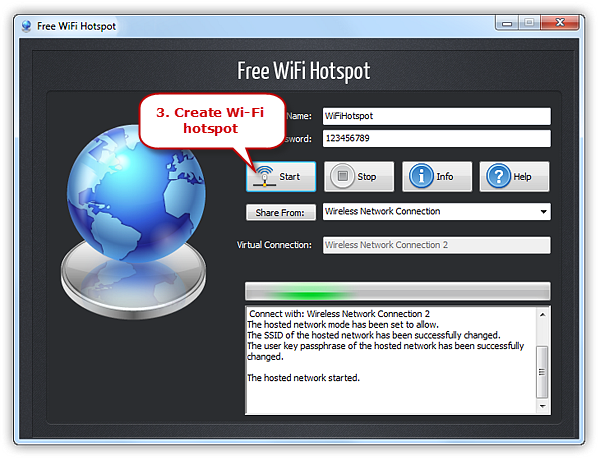|
ホーム > チュートリアル >ラップトップの中でWi-Fiホットスポットを作成する
もしある部屋にインターネットに接続してほしいというユーザーさんがいっぱいいて、 その時あなたが有線イーサーネットに接続できたラップトップしかお持ちでなければ、どうしましょうか。 無料WiFiホットスポットを通じて、ご自身のラップトップを瞬間にワイヤレスホットスポットに変えられますよ。 これはWindowsソフトウェアで、ご自身のラップトップをワイヤレスルーターに変えるものです。では、実の ワイヤレスルーターがなくても、パスワード有効化のWi-Fiホットスポットをお友達やお隣などに作成してあげてみましょう。 ステップ 1. ホットスポットIDとパスワードをカスタマイズする
無料WiFiホットスポットホットスポットを起動して、
「ホットスポット名」の欄にユーザ名を入力して、それにネットワーク安全のために、「パスワード」の欄に最小限の8桁パスワードを入力してください。
「何で共有するか」をクリックして、DSL、ケーブル、Bluetooth、移動ブロードバンド・カード、ダイヤルアップ式などの接続タイプの中から一つ選んでください。
「スタート」ボタンをクリックして、Wi-Fiホットスポットを作成します。
そうすると、数秒の後でその作成できたホットスポットがご自身のデバイスは見つかることができます。では、無線でこのインターネット接続をパースワードのお持ちの方に共有することができます。
|